Wenn Besucher die Suchleiste Ihrer WordPress-Website verwenden, erwarten sie, hilfreiche und relevante Inhalte zu finden. Aber wenn die Ergebnisse leer sind oder schlimmer noch, völlig daneben liegen, könnten sie frustriert sein und Ihre Website verlassen, um anderswo Antworten zu finden.
Deshalb ist es wichtig, es so schnell wie möglich zu beheben.
Aus unserer Arbeit mit WordPress-Websites haben wir festgestellt, dass die meisten Suchprobleme auf nur fünf häufige Probleme zurückzuführen sind. Und die gute Nachricht? Sie sind normalerweise viel einfacher zu beheben, als Sie denken! 🌟
In dieser Anleitung führen wir Sie durch diese fünf Suchprobleme und zeigen Ihnen genau, wie Sie jedes einzelne lösen. Egal, ob Ihre Suche überhaupt nicht funktioniert oder nur falsche Ergebnisse liefert, Sie können sie im Handumdrehen wieder in Ordnung bringen.
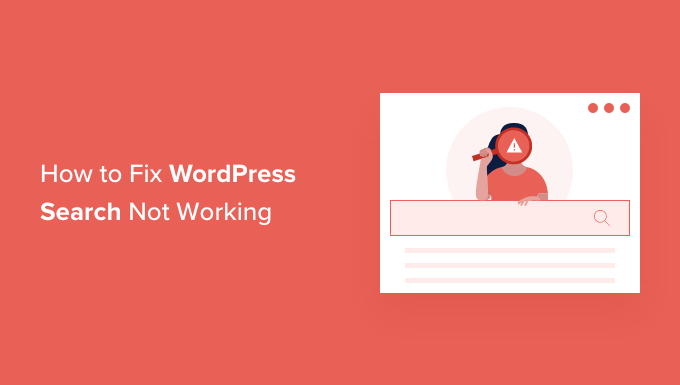
Warum treten WordPress-Suchfehler auf?
Wenn die Suche Ihrer Website nicht wie erwartet funktioniert, liegt das normalerweise daran, wie die WordPress-Suche standardmäßig funktioniert.
Die meisten WordPress-Websites verfügen über eine Suchleiste, die Besuchern hilft, nützliche Inhalte zu finden, sei es Blogbeiträge oder Produkte in Ihrem Online-Shop. Aber hier ist der Haken: Die integrierte WordPress-Suche ist sehr begrenzt.
Standardmäßig durchsucht es nicht alles. Es überspringt Dinge wie Blog-Kommentare, Produktbewertungen und benutzerdefinierte Beitragstypen, sodass wichtige Inhalte möglicherweise gar nicht in den Ergebnissen angezeigt werden.
Die WordPress-Suche gleicht auch meist exakte Schlüsselwörter in Ihren Beitrags- oder Seiteninhalten ab.
Die integrierte Suche konzentriert sich auch darauf, Suchbegriffe mit dem Beitrag oder Seiteninhalt abzugleichen. Sie ignoriert nützliche Details wie Tags, Kategorien oder benutzerdefinierte Felder, die Besuchern helfen könnten, bessere, relevantere Ergebnisse zu erzielen.
Und wenn Sie die Funktionsweise der Suche optimieren möchten, z. B. Titel gegenüber Auszügen priorisieren oder bestimmte Seiten ausschließen möchten, gibt es keine einfache Möglichkeit, dies zu tun, ohne Code anzufassen.
In diesem Sinne zeigen wir Ihnen, wie Sie häufige Probleme mit der nicht funktionierenden WordPress-Suche leicht beheben können. Hier ist ein kurzer Überblick über alle Themen, die wir in diesem Artikel behandeln werden:
- So beheben Sie, dass die WordPress-Suchleiste nicht angezeigt wird
- So beheben Sie den WordPress-Suchfehler 404
- So beheben Sie, dass die WordPress-Suche irrelevante Ergebnisse anzeigt
- So beheben Sie, dass die WooCommerce-Produktsuche keine genauen Ergebnisse anzeigt
- So beheben Sie langsame WordPress-Suchen
- Bonustipp: So sehen Sie Suchanalysen in WordPress
- FAQs: So beheben Sie, dass die WordPress-Suche nicht funktioniert
- Weitere Möglichkeiten zur Verbesserung der WordPress-Suche
Bereit? Legen wir los.
So beheben Sie, dass die WordPress-Suchleiste nicht angezeigt wird
WordPress verfügt über eine integrierte Suchfunktion, aber leider enthalten nicht alle Themes ein Suchleistendesign. Wenn Ihr Theme keines enthält, gibt es ein paar Möglichkeiten, wie Sie eines erstellen können.
Zuerst können Sie einen Suchblock zu jedem Widget-fähigen Bereich Ihrer WordPress-Website hinzufügen, wie z. B. dem Header oder Footer. Dies ist eine schnelle und einfache Möglichkeit, eine Suchleiste auf jeder Seite Ihrer WordPress-Website anzuzeigen.
Um einen Suchblock hinzuzufügen, gehen Sie einfach zu Darstellung » Widgets. Sie können dann den Bereich finden, in dem Sie eine Suchleiste hinzufügen möchten, und auf dessen Pfeil-Symbol klicken, um ihn zu erweitern.
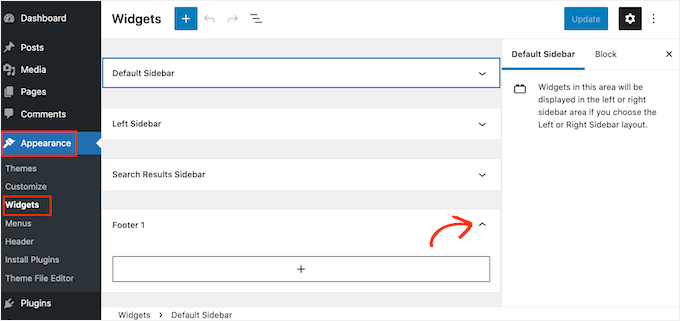
Klicken Sie dann einfach auf das '+'-Symbol.
Geben Sie im erscheinenden Popup 'search' ein und wählen Sie dann den Suchblock aus.
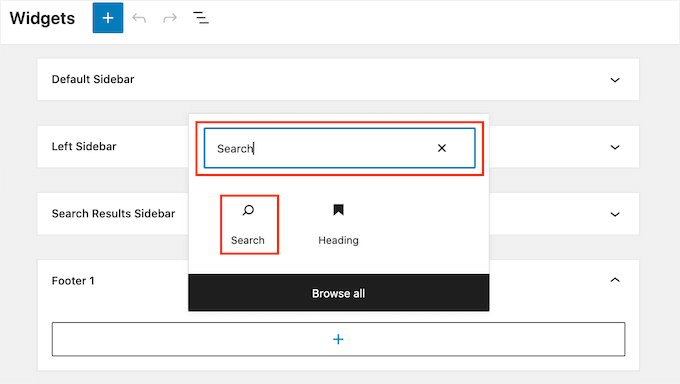
Sobald Sie dies getan haben, können Sie den Suchblock mit der Reihe von Symbolen anpassen, die über dem Block erscheinen. Dazu gehört das Ändern der Größe des Suchbuttons und das Hinzufügen von Text.
Wenn Sie mit dem Aussehen Ihres Suchblocks zufrieden sind, klicken Sie auf die Schaltfläche „Aktualisieren“. Sie können nun Ihre Website besuchen, um die Suchleiste live zu sehen.
Details finden Sie in unserem Leitfaden zum Hinzufügen einer Suchleiste zum WordPress-Menü.
Eine weitere Option ist das Hinzufügen des Suchblocks zu einer bestimmten Seite oder einem bestimmten Beitrag. Sie möchten beispielsweise vielleicht nur eine Suchleiste auf Ihrer Homepage oder Landingpage anzeigen.
Öffnen Sie dazu einfach den Beitrag oder die Seite, auf der Sie Ihre Suchleiste anzeigen möchten. Sie können dann auf das „+“-Symbol klicken und einen Suchblock hinzufügen, indem Sie denselben oben beschriebenen Vorgang befolgen.
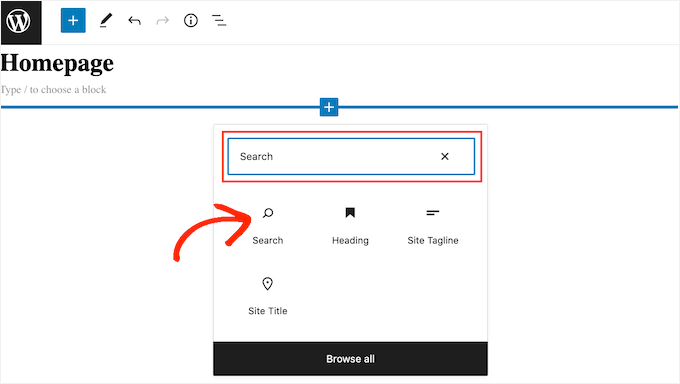
Der fertige Suchblock von WordPress ist eine einfache Möglichkeit, eine grundlegende Suche zu Ihrer Website hinzuzufügen. Wenn Sie jedoch die vollständige Kontrolle darüber haben möchten, wie Ihre Suchleiste aussieht und funktioniert, benötigen Sie ein Page-Builder-Plugin.
SeedProd ist der beste Drag-and-Drop-Page-Builder für WordPress und verfügt über mehr als 80 professionell gestaltete Blöcke, einschließlich eines Suchformular-Blocks. Dies ermöglicht es Ihnen, sofort eine Suchleiste in jeden Bereich Ihrer WordPress-Website einzufügen.
Wir haben SeedProd verwendet, um Landing Pages und sogar ganze Websites zu erstellen, und wir hatten großartige Ergebnisse. Um mehr über das Plugin zu erfahren, lesen Sie unseren vollständigen SeedProd-Testbericht.
Alles, was Sie tun müssen, ist den SeedProd-Editor zu öffnen und dann den Suchformular-Block per Drag & Drop in das Layout Ihrer Website zu ziehen.
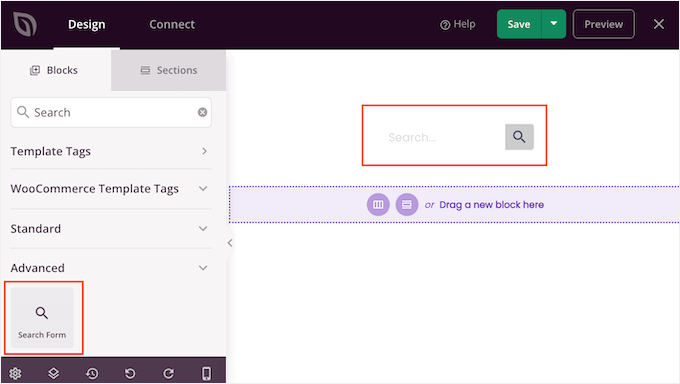
Sobald Sie dies getan haben, können Sie es mit allen Einstellungen im linken Menü anpassen.
Nach dem Hinzufügen der Suchleiste können Sie den SeedProd Theme Builder verwenden, um eine vollständig benutzerdefinierte Suchergebnisseite zu gestalten, die perfekt zu Ihrer Marke passt.
Weitere Informationen finden Sie in unserem Leitfaden zur einfachen Erstellung eines benutzerdefinierten WordPress-Themes.
So beheben Sie den WordPress-Suchfehler 404
Wenn ein Besucher eine Suche durchführt, zeigt Ihre Website möglicherweise einen 404-Fehler an, z. B. „Diese Seite konnte nicht gefunden werden!“
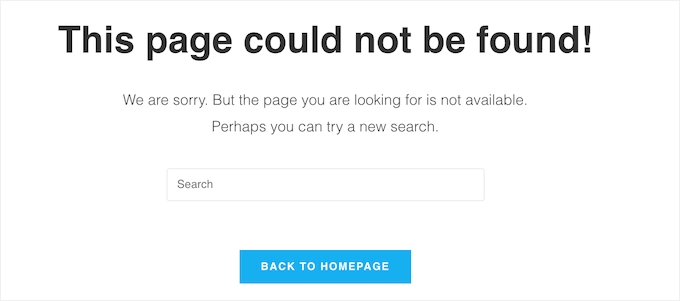
Sie können 404-Fehler oft beheben, indem Sie Ihre Permalinks neu generieren. Dies baut die WordPress-Permalink-Struktur neu auf und repariert sie, ohne etwas an Ihrer Website zu ändern.
Das mag komplex klingen, aber WordPress erledigt die ganze harte Arbeit für Sie.
Um Ihre Permalinks neu zu generieren, gehen Sie einfach zu Einstellungen » Permalinks.
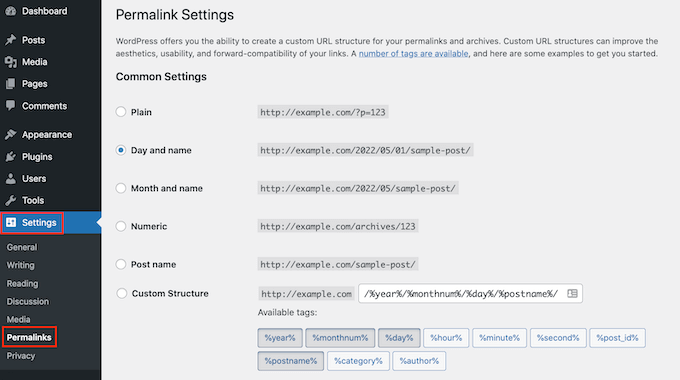
Scrollen Sie dann zum Ende der Seite und klicken Sie auf die Schaltfläche „Änderungen speichern“.
Und das war's. WordPress wird nun Ihre Permalink-Struktur neu generieren. Um sicherzustellen, dass es funktioniert hat, können Sie Ihre Website besuchen und versuchen, eine Suche durchzuführen.
Eine detailliertere Betrachtung des Wiederaufbaus Ihrer Permalink-Struktur finden Sie in unserem vollständigen Leitfaden unter how to regenerate your permalinks in WordPress.
So beheben Sie, dass die WordPress-Suche irrelevante Ergebnisse anzeigt
Jedes Mal, wenn ein Besucher eine Suche durchführt, möchten Sie möglicherweise relevante Suchergebnisse anzeigen. Dies hilft Besuchern, interessante Inhalte zu finden, was sie länger auf Ihrer Website hält und Ihre Verkäufe und Konversionen steigert.
Die integrierte WordPress-Suche liefert jedoch nicht immer die genauesten Ergebnisse. Das liegt daran, dass sie nur im Titel und Inhalt Ihres Beitrags nach dem Suchbegriff sucht.
In diesem Sinne empfehlen wir die Installation eines erweiterten Such-Plugins.
SearchWP ist das beste benutzerdefinierte Such-Plugin für WordPress, das von über 50.000 Websites genutzt wird. SearchWP kann jeden Teil Ihrer Website durchsuchen, einschließlich benutzerdefinierter Felder, WooCommerce-Produkte, Kategorien und Tags, PDF-Dateien und mehr.
Sie können auch Ihren Suchalgorithmus anpassen und sicherstellen, dass Ihre wichtigsten Inhalte am Anfang der Suchergebnisse des Besuchers erscheinen.
Für einen tieferen Einblick in die Plattform lesen Sie unseren detaillierten SearchWP-Testbericht.

Das Erste, was Sie tun müssen, ist, das SearchWP-Plugin zu installieren und zu aktivieren. Weitere Details finden Sie in unserer Schritt-für-Schritt-Anleitung zur Installation eines WordPress-Plugins.
Nach der Aktivierung klicken Sie auf die neue Schaltfläche „SearchWP“ in der Symbolleiste Ihrer Website. Sie können dann auf „Lizenz aktivieren“ klicken.

Sobald Sie das getan haben, klicken Sie auf den Tab „Lizenz“.
Sie können Ihre Lizenz nun entweder in das Feld „Lizenz“ einfügen oder eingeben. Diesen Schlüssel finden Sie in der E-Mail, die Sie beim Kauf von SearchWP erhalten haben.
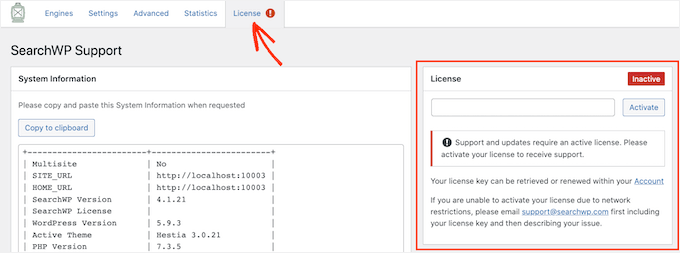
Nachdem Sie den Schlüssel eingegeben haben, klicken Sie auf die Schaltfläche „Aktivieren“.
SearchWP integriert sich automatisch mit der WordPress-Suche, sodass Ihre Website sofort genauere Ergebnisse liefert. Um jedoch die besten Ergebnisse zu erzielen, sollten Sie die Suchmaschineneinstellungen von SearchWP anpassen.
Hier hilft es, darüber nachzudenken, wie Suchmaschinen wie Google ihre Inhalte ranken.
Diese Suchmaschinen verwenden Algorithmen, um qualitativ hochwertige Inhalte zu finden, die eng mit dem Suchbegriff übereinstimmen. Anschließend werden diese Inhalte eingestuft, um sicherzustellen, dass die besten Übereinstimmungen oben auf der Suchergebnisseite angezeigt werden.
Mit SearchWP können Sie Ihre eigenen Algorithmen erstellen und Ihre eigenen Regeln festlegen, genau wie bei Google. Dies kann die Besuchererfahrung verbessern, Ihre Konversionen steigern und Ihnen helfen, mit WordPress online Geld zu verdienen.
Um die Einstellungen von SearchWP zu konfigurieren, klicken Sie auf den Tab „Engines“.
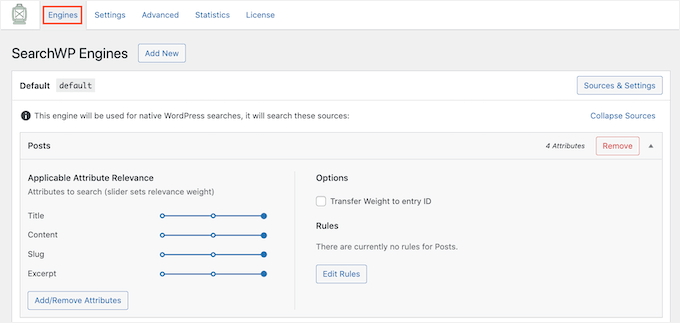
Auf diesem Bildschirm sehen Sie Abschnitte für die verschiedenen Arten von WordPress-Inhalten, wie z. B. Seiten und Beiträge.
Für jeden Abschnitt zeigt SearchWP die Attribute an, die es bei der Suche berücksichtigt. Im folgenden Bild sehen wir, dass SearchWP den Titel, den Inhalt, den Slug und den Auszug der Seite durchsucht.
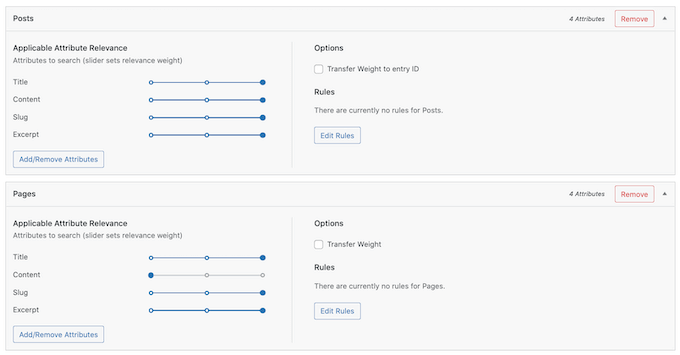
Es gibt auch eine Skala für die 'Anwendbare Attributrelevanz' für jedes Attribut. Dies ist das Gewicht, das SearchWP jedem Attribut bei der Rangfolge seiner Suchergebnisse gibt.
Im folgenden Bild sehen wir, dass der Titel eines Beitrags mehr Gewicht hat als seine URL-Slug.
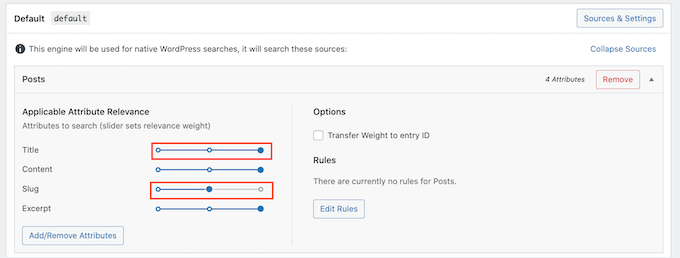
Sie können ein Attribut mit seinem Schieberegler mehr oder weniger relevant machen.
Es gibt keine Einstellungen, die garantiert für jede Website genaue Ergebnisse liefern. In diesem Sinne möchten Sie vielleicht verschiedene Relevanzeinstellungen ausprobieren, um zu sehen, welche Ihnen die genauesten Suchergebnisse liefert.
Sie können auch verschiedene Arten von Inhalten zu Ihren Suchergebnissen hinzufügen. Zum Beispiel können Sie PDF-Suche und -Indizierung in WordPress hinzufügen, wenn Sie PDF-Dateien haben, nach denen Ihre Besucher suchen sollen.
Wenn Sie benutzerdefinierte Taxonomien oder Felder haben, können Sie SearchWP auch anweisen, diese Inhalte bei der Suche auf Ihrer Website zu berücksichtigen.
Um Attribute hinzuzufügen oder zu entfernen, klicken Sie auf die Schaltfläche „Attribute hinzufügen/entfernen“.
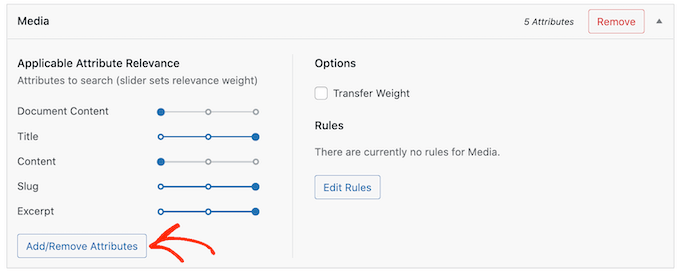
Auf dem erscheinenden Popup können Sie einfach das Kontrollkästchen deaktivieren, damit SearchWP ein Attribut ignoriert. Wenn Sie ein Attribut hinzufügen möchten, klicken Sie auf das Kontrollkästchen, um es zu aktivieren.
Möchten Sie ein benutzerdefiniertes Feld oder eine Taxonomie in Ihre Suchen aufnehmen?
Geben Sie dann einfach den Namen des Feldes oder der Taxonomie ein und wählen Sie ihn aus, wenn er erscheint.
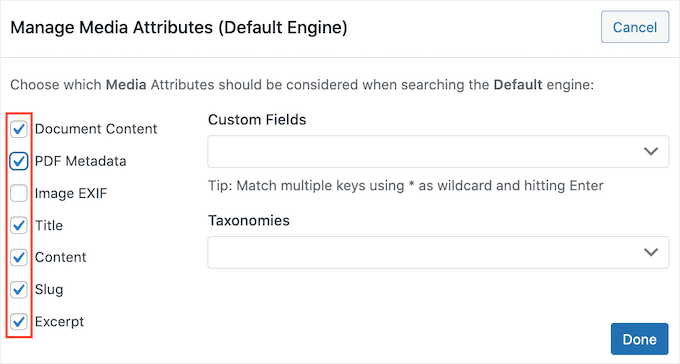
Sobald Sie mit Ihren Attributen zufrieden sind, klicken Sie auf die Schaltfläche „Fertig“.
Sie können nun die Relevanz Ihrer neuen Attribute nach dem gleichen, oben beschriebenen Verfahren ändern.
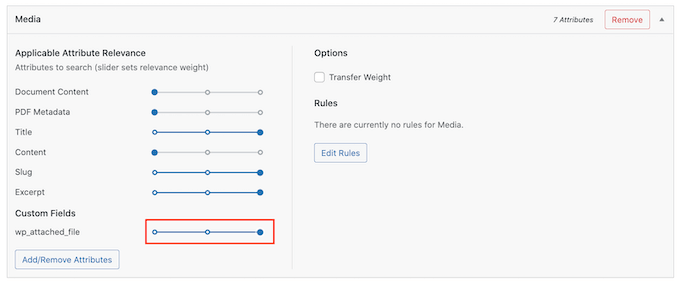
Um mehr darüber zu erfahren, lesen Sie bitte unsere Schritt-für-Schritt-Anleitung unter wie Sie die WordPress-Suche mit SearchWP verbessern.
Sobald Sie die Anpassung der SearchWP-Einstellungen abgeschlossen haben, klicken Sie auf die Schaltfläche „Engines speichern“, um Ihre Änderungen zu sichern.
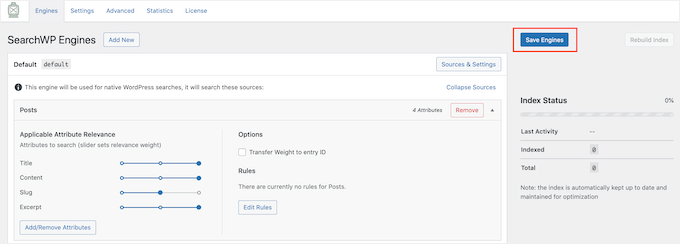
SearchWP wird nun diese neuen Einstellungen für alle seine Suchen verwenden.
Es lohnt sich, Ihre Website zu besuchen und einige Suchen durchzuführen, nur um zu überprüfen, ob Sie genaue Ergebnisse erhalten.
Wenn Sie keine Verbesserung feststellen, führt Ihr WordPress-Theme möglicherweise eine eigene Suche durch. Dies wird als redundante Suche bezeichnet.
Der einfachste Weg, um zu überprüfen, ob dies mit Ihrem Theme geschieht, ist die Öffnung seiner search.php-Datei.
Um auf diese Datei zuzugreifen, benötigen Sie einen FTP-Client. Sie können auch den Dateimanager Ihres WordPress-Hosting-Kontrollpanels verwenden.
Wenn Sie FTP zum ersten Mal verwenden, finden Sie hier unsere vollständige Anleitung zum Verbinden mit Ihrer Website über FTP.
Sobald Sie mit Ihrer Website verbunden sind, können Sie FTP verwenden, um den Ordner wp-content/themes/ zu öffnen.
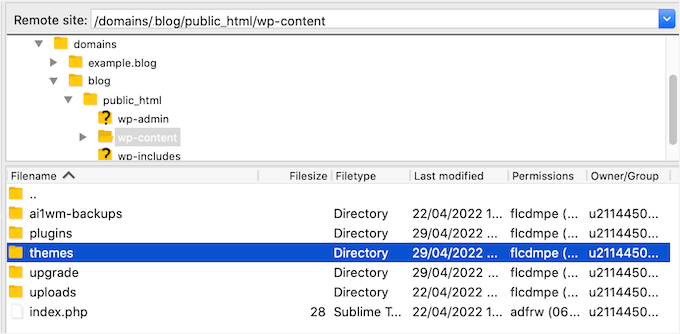
Öffnen Sie im Ordner 'themes' das Theme, das Sie derzeit auf Ihrer WordPress-Website verwenden. Sie können diesen Ordner dann öffnen und die Datei search.php finden.
Klicken Sie dann einfach auf die Datei search.php und wählen Sie „Anzeigen/Bearbeiten“.
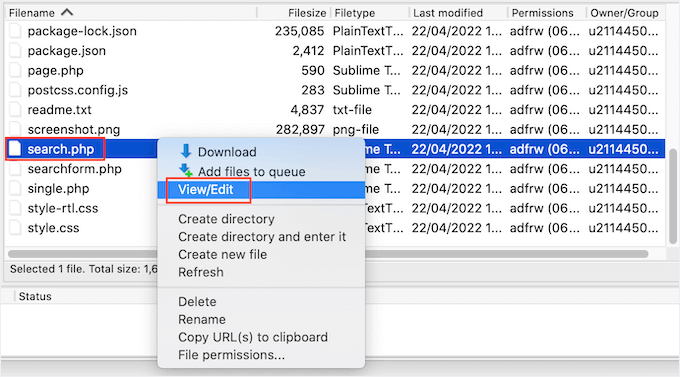
Dies öffnet search.php in Ihrem Standard-Texteditor.
Nun sollten Sie diese Vorlage auf Abfragen überprüfen, die query_posts, neue WP_Query oder get_posts enthalten. Dies bedeutet normalerweise, dass Ihr Theme eine redundante Suche durchführt.
Wenn search.php eine dieser Abfragen enthält, empfehlen wir den Wechsel zu einem alternativen WordPress-Theme. Um Ihnen zu helfen, haben wir eine Liste der beliebtesten und besten WordPress-Themes erstellt.
Eine weitere Option ist, einen WordPress-Entwickler zu engagieren, der eine neue Vorlage schreiben kann, die keine redundante Suche durchführt.
So beheben Sie, dass die WooCommerce-Produktsuche keine genauen Ergebnisse anzeigt
Wenn Sie einen WooCommerce-Shop haben, können Suchergebnisse Kunden helfen, Produkte zum Kauf zu finden. Um mehr Produkte zu verkaufen, müssen Sie genaue Produktsuchergebnisse anzeigen.
Standardmäßig berücksichtigt WordPress jedoch Ihre Produktbewertungen, Attribute oder Beschreibungen nicht, wenn es Suchvorgänge durchführt. Glücklicherweise können Sie die Probleme mit der WooCommerce-Suche mit SearchWP leicht beheben.
Sie können SearchWP einrichten, indem Sie denselben Prozess wie im vorherigen Abschnitt befolgen.
Nach der Aktivierung navigieren wir zu Einstellungen » SearchWP. Sie können dann auf die Schaltfläche „Quellen & Einstellungen“ klicken.
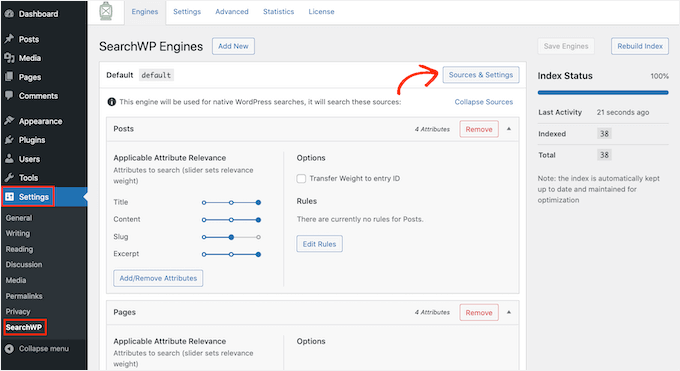
Stellen Sie im erscheinenden Popup sicher, dass Sie „Produkte“ auswählen.
Klicken Sie danach einfach auf die Schaltfläche 'Fertig', um das Popup zu schließen.
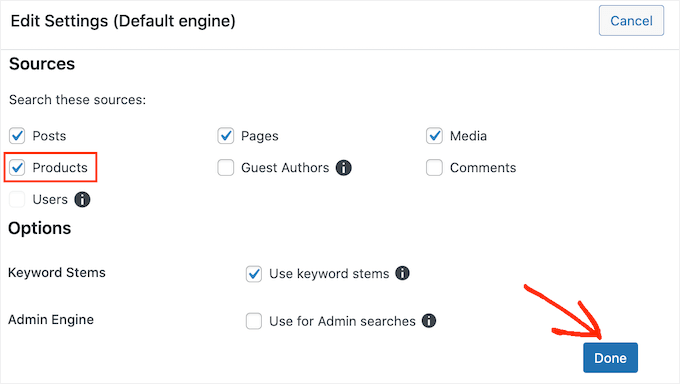
Sie möchten nun zum neuen Abschnitt „Produkte“ scrollen.
Hier können Sie die Attribute anpassen, die WordPress bei seinen Produktsuchen verwendet, indem Sie dem oben beschriebenen Prozess folgen.
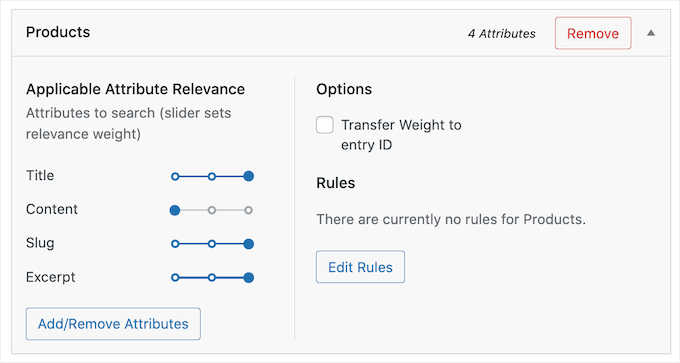
Weitere Informationen finden Sie in unserem vollständigen Leitfaden unter how to make a smart WooCommerce product search.
So beheben Sie langsame WordPress-Suchen
Eine schnelle und genaue Suche erleichtert es Besuchern, das zu finden, was sie brauchen. Sie hilft, die Benutzererfahrung zu verbessern, was Besucher dazu ermutigt, mehr Seiten zu erkunden und Maßnahmen zu ergreifen.
Leider ist die integrierte WordPress-Suche nicht besonders schnell. Wenn Sie mehr Inhalte hinzufügen, stellen Sie möglicherweise fest, dass Ihre Website immer länger braucht, um die Suchergebnisse anzuzeigen.
Die gute Nachricht ist, dass es Wege gibt, die Suche Ihrer Website zu beschleunigen. Wenn Sie ein fortschrittliches Such-Plugin wie SearchWP verwenden, sind Sie bereits auf einem guten Weg.
SearchWP wurde entwickelt, um Suchergebnisse schnell zu liefern. Es ist auch vollständig anpassbar, sodass Sie beim Durchführen einer Suche einige Inhalte Ihrer Website ignorieren können.
Sie können SearchWP beispielsweise anweisen, Ihre Metadaten für Medien zu ignorieren. Dies kann Ihre Suche beschleunigen, indem die Menge des zu durchsuchenden Inhalts reduziert wird.
Sie können das Sucherlebnis auch verbessern, indem Sie Ihrer WordPress-Website eine Live-Ajax-Suche hinzufügen. Dies ist ein Dropdown, das errät, wonach Besucher suchen, während sie tippen, was Ihre Suchen sofortig erscheinen lassen kann.
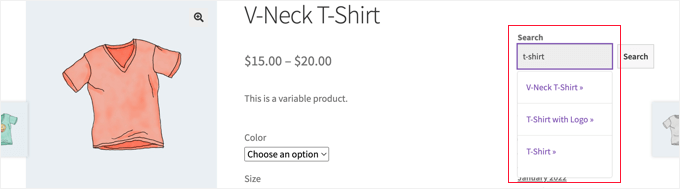
Weitere Informationen finden Sie in unserem Leitfaden zur Live-Ajax-Suche auf Ihrer Website.
Bonustipp: So sehen Sie Suchanalysen in WordPress
Sobald Ihre Suche ordnungsgemäß funktioniert, ist es eine gute Idee zu prüfen, ob sie Ihren Besuchern tatsächlich hilft, das zu finden, was sie brauchen.
Hier kommt Suchanalytik ins Spiel.
Suchanalysen ermöglichen es Ihnen zu sehen, was die Leute in Ihre Suchleiste eingeben, worauf sie klicken und ob sie nützliche Ergebnisse finden. Diese Informationen können Ihnen ein besseres Verständnis dafür vermitteln, was Ihre Besucher wollen und wo Ihre Inhalte möglicherweise das Ziel verfehlen.
Wenn Sie SearchWP zur Behebung Ihrer Suchprobleme verwendet haben, haben Sie Glück; es verfügt über integrierte Suchanalysen. Auf dem Berichts-Dashboard können Sie ganz einfach Ihre beliebtesten Suchbegriffe, die Gesamtzahl der Suchanfragen, welche Suchanfragen keine Ergebnisse lieferten und mehr sehen!
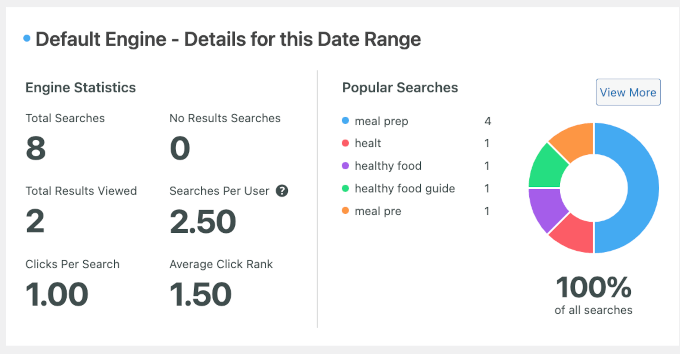
Indem Sie diese Daten regelmäßig überprüfen, können Sie Ihre Inhalte verbessern, Lücken schließen und sicherstellen, dass Ihre Suchergebnisse hilfreich und genau bleiben.
Schritt-für-Schritt-Anleitungen finden Sie in unserem Leitfaden zur Anzeige von Suchanalysen in WordPress.
FAQs: So beheben Sie, dass die WordPress-Suche nicht funktioniert
Suchprobleme können frustrierend sein, besonders wenn Sie nicht sicher sind, was sie verursacht oder wie Sie sie beheben können. Nachfolgend haben wir einige der häufigsten Fragen beantwortet, um Ihnen bei der effektiveren Fehlerbehebung zu helfen.
Warum funktioniert meine WordPress-Suchfunktion nicht?
Es gibt mehrere mögliche Gründe, warum Ihre Suchfunktion nicht wie erwartet funktioniert. Dies kann auf Konflikte mit dem Theme oder Plugins, fehlerhafte Permalinks oder sogar Probleme in Ihrer WordPress-Datenbank zurückzuführen sein. Die Ursache zu identifizieren ist der erste Schritt zur Behebung.
Wie kann ich meine WordPress-Suche genauer machen?
Um die Suchgenauigkeit zu verbessern, versuchen Sie, ein WordPress-Suchplugin wie SearchWP zu verwenden. Diese Tools ermöglichen es Ihnen, genau zu steuern, welche Inhalte indiziert werden, z. B. benutzerdefinierte Felder, Taxonomien, Beitragstypen und Dokumente, damit Benutzer bessere, relevantere Ergebnisse erhalten.
Was soll ich tun, wenn meine Suchergebnisseite einen 404-Fehler anzeigt?
Wenn Sie einen 404-Fehler auf Ihrer Suchergebnisseite sehen, handelt es sich oft um ein Problem mit den Permalinks. Gehen Sie in Ihrem WordPress-Dashboard zu Einstellungen » Permalinks und klicken Sie auf „Änderungen speichern“, ohne Änderungen vorzunehmen. Dies aktualisiert Ihre Permalink-Struktur und behebt normalerweise das Problem.
Kann ich bestimmte Inhalte von meinen WordPress-Suchergebnissen ausschließen?
Ja! Sie können bestimmte Seiten, Beiträge oder sogar ganze Beitragstypen ausschließen. Plugins wie SearchWP machen dies einfach, da Sie es nicht manuell mit einem Code-Snippet in der functions.php-Datei Ihres Themes tun müssen.
Wie kann ich meine WordPress-Suche beschleunigen?
Für eine schnellere Suchleistung sollten Sie in Erwägung ziehen, Suchen auf relevante Inhaltstypen zu beschränken und ein geschwindigkeitsoptimiertes Plugin wie SearchWP zu verwenden.
Auch allgemeine Verbesserungen der Website-Leistung, wie Caching und Bildoptimierung, können die Geschwindigkeit insgesamt erhöhen, einschließlich der Suche.
Weitere Möglichkeiten zur Verbesserung der WordPress-Suche
Wir hoffen, dieser Artikel hat Ihnen geholfen zu lernen, wie Sie Probleme mit der nicht funktionierenden WordPress-Suche beheben. Wenn Sie dies hilfreich fanden, möchten Sie vielleicht auch unsere Anleitungen zu folgenden Themen sehen:
- So fügen Sie Fuzzy Search in WordPress hinzu
- So fügen Sie mehrsprachige Suche in WordPress hinzu
- So fügen Sie Sprachsuchfunktionen in WordPress hinzu
- So lassen Sie Benutzer Beiträge und Seiten in WordPress filtern
- So schließen Sie Seiten von WordPress-Suchergebnissen aus
- So erstellen Sie ein durchsuchbares Mitgliederverzeichnis in WordPress
- Die besten WordPress-Such-Plugins zur Verbesserung der Suche auf Ihrer Website
Wenn Ihnen dieser Artikel gefallen hat, abonnieren Sie bitte unseren YouTube-Kanal für WordPress-Video-Tutorials. Sie finden uns auch auf Twitter und Facebook.





Haben Sie eine Frage oder einen Vorschlag? Hinterlassen Sie bitte einen Kommentar, um die Diskussion zu beginnen.